Nekoliko je korisnika izvijestilo da stalno vide Preuzimanja Google Chromea zaglavili su na 100% . Čini se da se to događa bez očitog razloga s različitim datotekama (malim ili velikim). Većina pogođenih korisnika izvještava da preuzimanje ostaje na 100% dok ponovno ne pokrenu preglednik, dok drugi kažu da je za njih konačno završeno nakon otprilike 5 minuta. Problem nije ekskluzivan za određenu verziju sustava Windows, jer je potvrđeno da se pojavljuje u sustavima Windows 8.1, Windows 10 i Windows 7.

Preuzimanje Google Chromea zapelo je na 100%
Što uzrokuje da preuzimanja Chromea ostanu na 100%?
Istražili smo ovaj određeni problem gledajući različita korisnička izvješća i strategije popravka koje se obično koriste za rješavanje ovog određenog problema. Ispostavilo se da postoji nekoliko potencijalnih krivaca koji mogu pokrenuti ovaj problem:
- Poslužitelju nedostaje zaglavlje Content-Length - Ako ste primijetili da preuzimanje ostaje puno vremena prije nego što se konačno prikaže kao završeno, postoji vjerojatnost da se problem pojavio jer na poslužitelju s kojeg preuzimate nedostaje zaglavlje 'Content-Length'. Ako je ovaj scenarij primjenjiv, tu ništa ne možete učiniti jer je zaglavlje Content-Length neobavezno.
- Datoteku blokira antivirus treće strane - Ako upotrebljavate antivirusne programe treće strane, moguće je da je problem uzrokovan AV paketom treće strane koji inzistira na skeniranju datoteke nakon završetka preuzimanja. To se može sukobiti s Googleovim vlastitim alatom za skeniranje virusa, što bi moglo dovesti do toga da vrijeme čekanja bude puno duže nego obično. U tom biste slučaju problem mogli riješiti zaustavljanjem zaštite vašeg AV-a treće strane u stvarnom vremenu ili deinstaliranjem.
- Problem uzrokuje proširenje - Određena proširenja (posebno upravitelji preuzimanja) mogu pridonijeti ovom određenom problemu. Nekoliko korisnika u sličnoj situaciji izvijestilo je da su uspjeli odrediti krivca otvaranjem Chromea u anonimnom načinu, a zatim deaktiviranjem instaliranih proširenja (jedno po jedno) dok se krivac nije otkrio.
- Oštećena instalacija Chromea - Moguće je i da je razlog ovog problema nepravilna ili nepotpuna instalacija Chromea. Obično se to događa nakon što otmičarsku mrežu ili adware ukloni sigurnosni paket. Ako je ovaj scenarij primjenjiv, problem biste trebali moći riješiti ponovnom instalacijom Google Chromea.
- Greška u Chromeu - Iako to još nismo uspjeli potvrditi, nekoliko korisnika sugerira da se problem može pojaviti i zbog neriješene programske pogreške. Neki su korisnici otkrili da se uklanjanjem najnovije verzije i instaliranjem starije verzije (starije od verzije 72.0) problem više nije pojavljivao.
Ako se trenutno trudite riješiti istu poruku pogreške, ovaj će vam članak pružiti nekoliko različitih koraka za rješavanje problema. Dolje ćete pronaći zbirku metoda koje su drugi korisnici u sličnom scenariju uspješno koristili za rješavanje problema s Preuzimanja Chromea zadržavaju se na 100% .
Potvrdio je da svaki potencijalni popravak radi barem jedan pogođeni korisnik. Za najbolje rezultate, savjetujemo vam da slijedite metode redoslijedom kako su predstavljene, jer su poredane prema učinkovitosti i ozbiljnosti. Jedan od njih dužan je riješiti problem bez obzira na krivca koji ga zapravo uzrokuje.
Metoda 1: Sprječavanje antivirusnog softvera treće strane vrši analizu datoteke
Ako upotrebljavate antivirusni paket treće strane i imate razloga vjerovati da ima potencijal prezaštite, velika je vjerojatnost da sigurnosni paket sprječava da datoteka postane dostupna ostatku sustava prije nego što uspije dovršiti virus skenirati.
Zapravo postoji nekoliko antivirusnih programa za koje je poznato da skeniraju dovršena preuzimanja prije nego što im omoguće pristup ostalim sustavima. Najpopularniji su ESET Nod32, Malwarebytes Pro, ESET Endpoint, AVAST i AVG.
Kad god se ovaj postupak započne na komprimiranoj datoteci, skeniranje će trajati puno više od uobičajenog. Poznato je da ovo uzrokuje stanke ili prekide - posebno na konfiguracijama računala s tradicionalnim HDD-om.
Ako je ovaj scenarij primjenjiv na vas, vaš prvi pokušaj trebao bi biti potražiti u AV postavkama opciju koja onemogućava provjere preuzimanja preglednika - ali imajte na umu da kretanje ovom rutom znači da ćete sustav učiniti ranjivim na sigurnosne prijetnje.

Onemogućavanje web pretraživanja na Avastu
Drugi je mogući scenarij da se AV treće strane koji je aktivan na vašem računalu zapravo sukobljava s Chromeovom osobnom značajkom skeniranja virusa. Ako obojica istodobno pokušavaju skenirati datoteku, datoteka će ostati zaglavljena na 100% dok se oba sigurnosna skeniranja ne dovrše.
Ako vas nervira činjenica da vaše preuzimanje nekoliko minuta ostaje na 100%, jedan od načina rješavanja problema je deinstaliranje ili onemogućavanje antivirusa treće strane koji uzrokuje zadržavanje. Obično možete onemogućiti antivirus treće strane desnim klikom na ikonu trake i pomoću kontekstnog izbornika za onemogućavanje zaštite u stvarnom vremenu.

Onemogućavanje značajke zaštite Avast u stvarnom vremenu
Ako ste odlučni u potpunosti deinstalirati sigurnosni paket, učinkovit ćete način slijediti ovaj članak ( ovdje ). Pokazat će vam kako u potpunosti deinstalirati bilo koji sigurnosni program, a pritom osigurati da iza sebe ne ostavite zaostale datoteke.
Ako ova metoda nije riješila problem ili nije bila primjenjiva na vaš određeni scenarij, prijeđite na sljedeću metodu u nastavku.
2. metoda: preuzimanje datoteke u anonimnom načinu
Ispostavilo se da problematična proširenja također mogu biti odgovorna za to što preuzimanja zaglave na 100%. U većini slučajeva upravitelji preuzimanja i sigurnosni skeneri koji su instalirani kao proširenja u Chromeu prijavljuju se kao potencijalni krivci.
Srećom, postoji jedan način da se utvrdi uzrokuju li proširenja ovaj problem ili ne. Otvaranjem preglednika u anonimnom načinu i preuzimanjem iste datoteke koja je prethodno 100% zapela, prisilit ćete Chrome da izvrši operaciju bez upotrebe instaliranih proširenja.
Evo kratkog vodiča za otvaranje Chromea u anonimnom načinu, a zatim identificirajte krivca ako je problem riješen:
- Otvorite Google Chrome i kliknite gumb akcije (ikona s tri točke) u gornjem desnom kutu zaslona. Zatim kliknite na Novi anonimni prozor iz kontekstnog izbornika.

Kliknite gumb akcije i odaberite Novi anonimni prozor
- Jednom kad uđete unutra Anonimni način , dođite do mjesta preuzimanja koje je prethodno 100% zapelo i provjerite javlja li se problem još uvijek.
- Ako se problem više ne pojavljuje, jasno je da ga uzrokuje jedno od vaših proširenja. U ovom slučaju upišite “Chrome: // extensions /” i pritisnite Uđite u pristupiti Proširenje kartica preglednika Google Chrome.
Bilješka: Ako se problem i dalje javlja, prijeđite na 3. metodu. - Unutar Proširenja karticu, onemogućite svako proširenje pojedinačno dok se sva ne onemoguće. Zatim ih sistematski ponovno omogućite jedan po jedan i pokušajte ponovo preuzeti datoteku nakon svakog dok ne prepoznate produžetak krivca koji je odgovoran za zadržavanje.
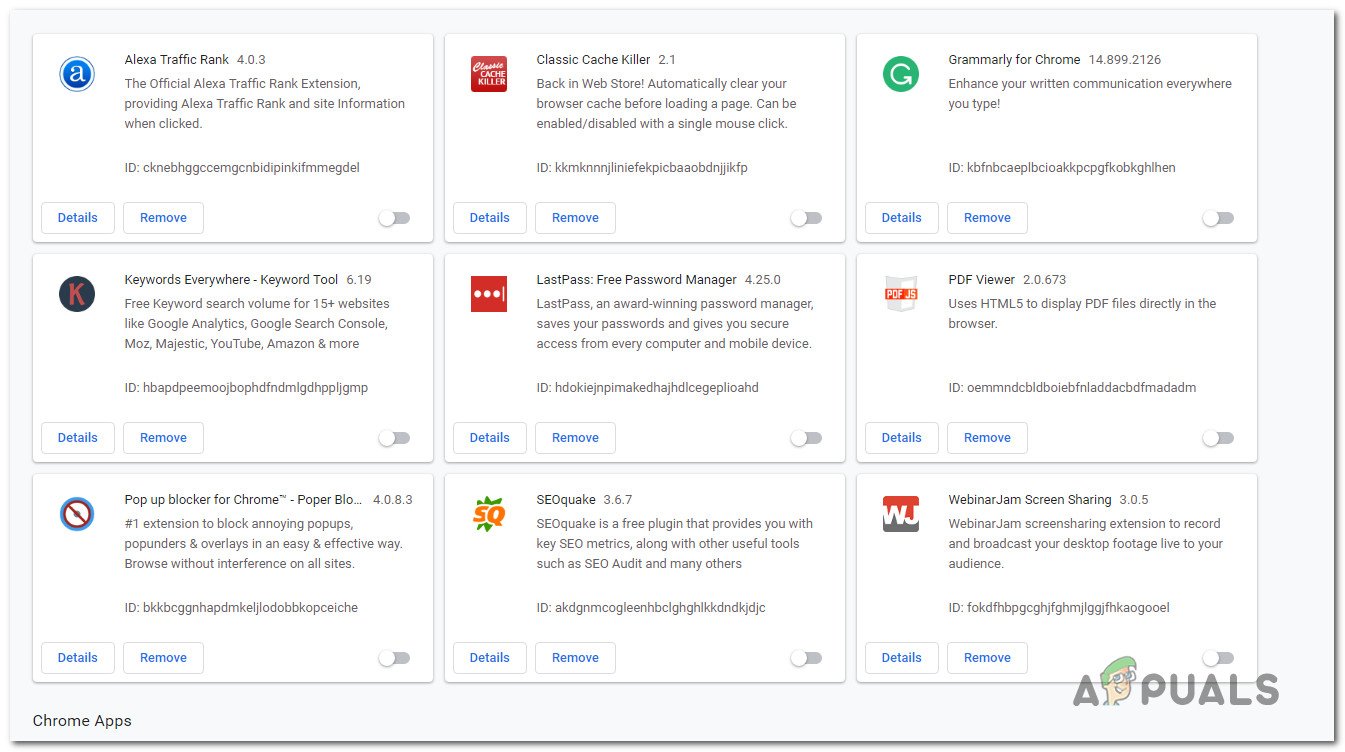
Onemogućavanje svakog instaliranog proširenja u Google Chromeu
- Nakon što uspijete identificirati proširenje odgovorno za problem, kliknite na Ukloniti gumb povezan s proširenjem koje uzrokuje problem.
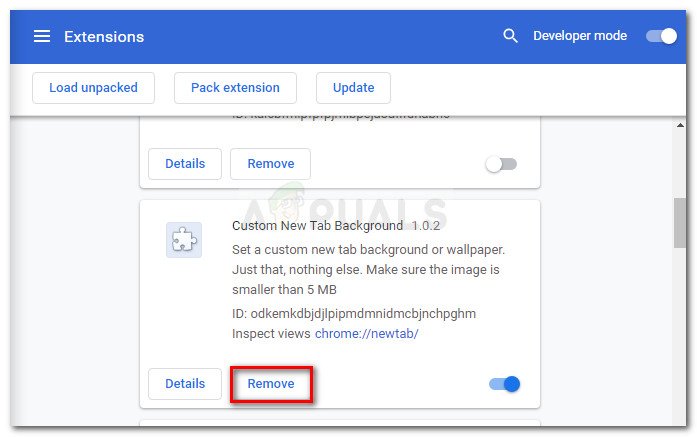
Uklanjanje proširenja odgovornog za problem preuzimanja
- Ponovo pokrenite preglednik i provjerite je li problem riješen.
Ako i dalje vidite da vam preuzimanja Chromea zaglavljuju na 100%, prijeđite na sljedeću metodu u nastavku.
3. metoda: Ponovna instalacija Google Chromea
Ispostavilo se da se ovaj problem može pojaviti i ako upotrebljavate jako zastarjelu verziju Chromea. Nekoliko pogođenih korisnika izvijestilo je da su uspjeli riješiti problem tako što su deinstalirali svoju trenutnu verziju kroma, a zatim ponovno instalirali najnoviju verziju.
To bi moglo biti učinkovito u situacijama kada je problem uzrokovan neispravnom instalacijom. Evo kratkog vodiča o deinstaliranju i ponovnoj instalaciji Google Chromea:
- Pritisnite Windows tipka + R otvoriti a Trčanje dijaloški okvir. Zatim upišite 'Appwiz.cpl' unutar okvira za tekst i pritisnite Unesi otvoriti Programi i značajke prozor.

Utipkajte 'appwiz.cpl' u retku Pokreni
- Jednom kad uđete u Programi i značajke prozor, pomičite se kroz popis aplikacija i pronađite Google Chrome. Kad ga vidite, kliknite ga desnom tipkom miša i odaberite Deinstaliraj iz kontekstnog izbornika.
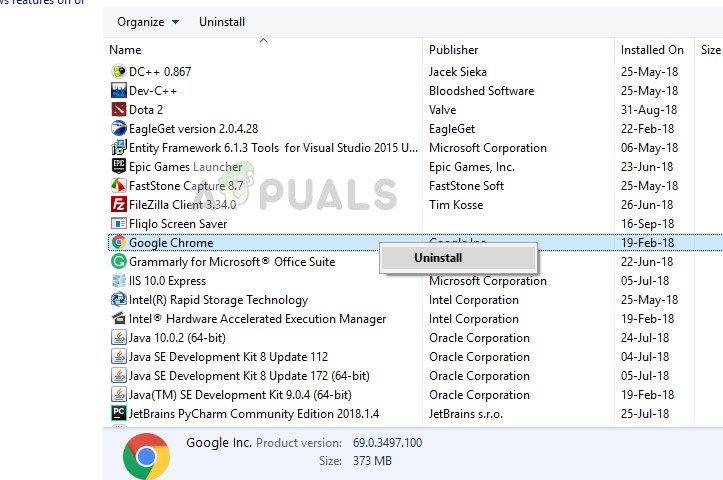
Deinstaliranje Google Chromea
- Nakon što je deinstalacija završena, ponovo pokrenite računalo i pričekajte dok se sljedeći redoslijed pokretanja ne završi.
- Otvorite zadani preglednik i idite do ove veze (ovdje). Kad ste tamo, kliknite na Preuzmite Chrome
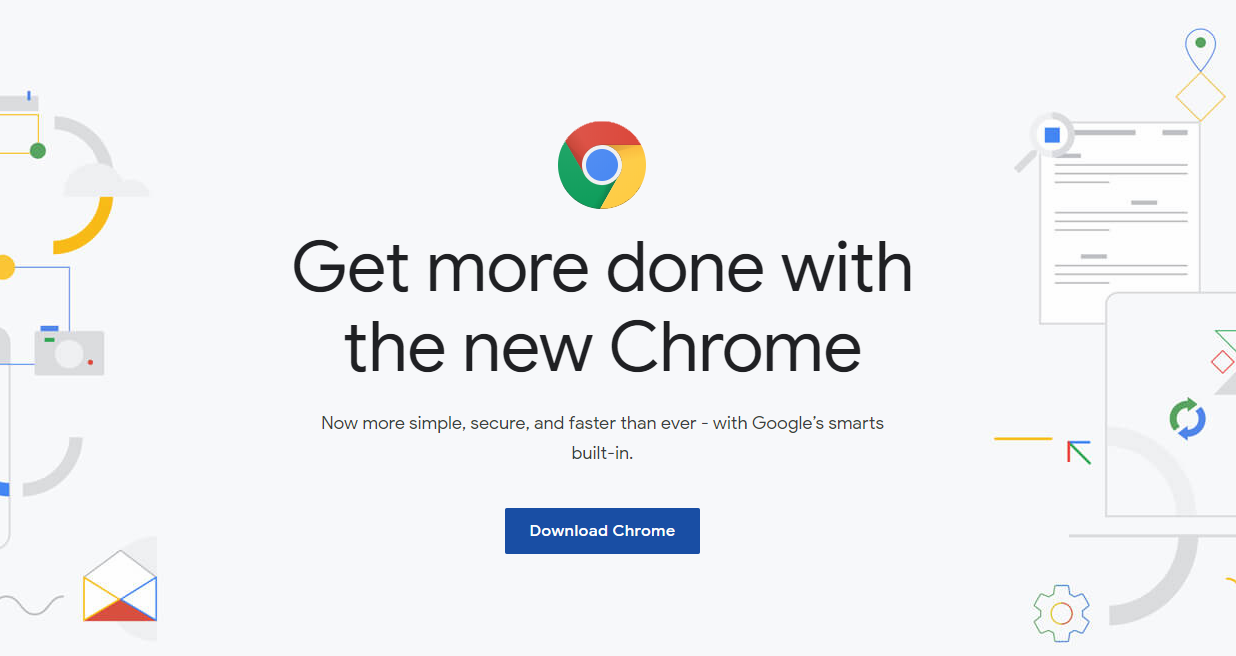
Preuzimanje najnovijeg Chromea
- Nakon što se instalacijski program preuzme, dvaput kliknite na njega i slijedite upute na zaslonu za instaliranje najnovije verzije preglednika Google Chrome.
- Kad se instalacija dovrši, otvorite Chrome, pokušajte ponovo preuzeti istu datoteku i provjerite je li problem riješen.
Ako i dalje vidite da vam preuzimanja zaglavljuju na 100%, prijeđite na sljedeću metodu u nastavku.
4. način: Instaliranje starije verzije Chromea
Ako vam nijedan od gore navedenih načina nije pomogao da riješite problem, prelazak na stariju verziju Chromea mogao bi riješiti problem umjesto vas. Nekoliko pogođenih korisnika izvijestilo je da su uspjeli zaobići problem prebacivanjem na Chrome verziju stariju od 73.0. U većini slučajeva korisnici su problem uspjeli riješiti instaliranjem inačica 72.0.3626.121.
Evo kratkog vodiča za deinstaliranje vaše trenutne verzije Chromea i instaliranje starije verzije:
- Pritisnite Windows tipka + R da biste otvorili dijaloški okvir Pokreni. Zatim upišite 'Appwiz.cpl' i pogodio Unesi otvoriti Programi i značajke korisnost.

Utipkajte 'appwiz.cpl' u retku Pokreni
- Iznutra Programi i značajke , pomaknite se u desno okno i pomičite se kroz popis aplikacija dok ne pronađete Google Chrome. Kad ga vidite, kliknite ga desnom tipkom miša i odaberite Deinstaliraj iz kontekstnog izbornika. Zatim slijedite upute na zaslonu da biste dovršili deinstalaciju.
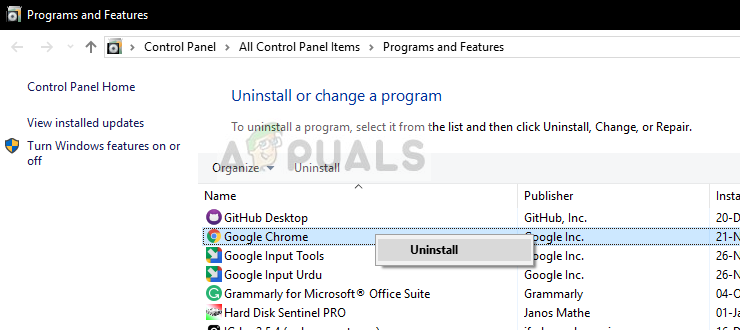
Deinstaliranje Google Chromea - upravitelja aplikacija
- Nakon što je deinstalacija završena, ponovo pokrenite računalo.
- Pri sljedećem slijedu pokretanja otvorite zadani preglednik i idite do ove veze ( ovdje ) da biste dobili popis prethodnih verzija Chromea.
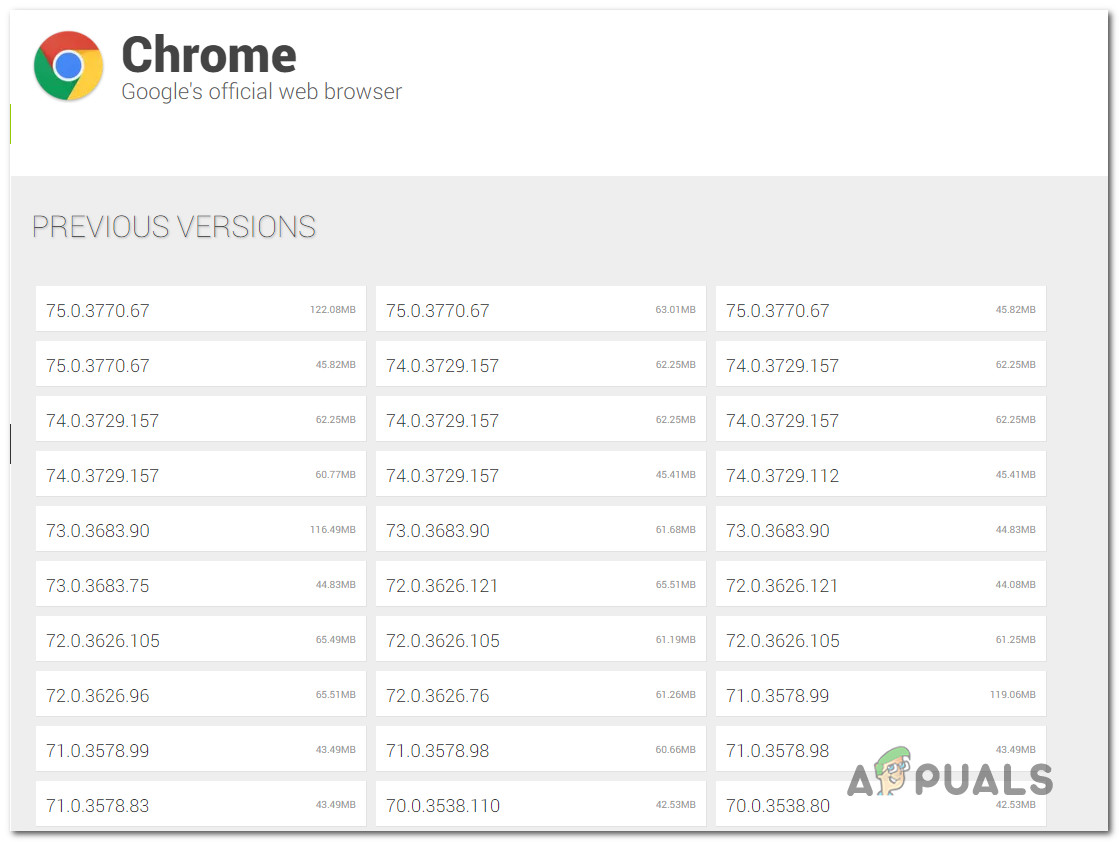
Preuzimanje starije verzije Chromea
- Zatim kliknite verziju stariju od verzije 73.0 i kliknite preuzimanje datoteka dugme.
- Kada je preuzimanje završeno, instalirajte najstariju verziju Chromea i provjerite uspijeva li riješiti vaš problem.

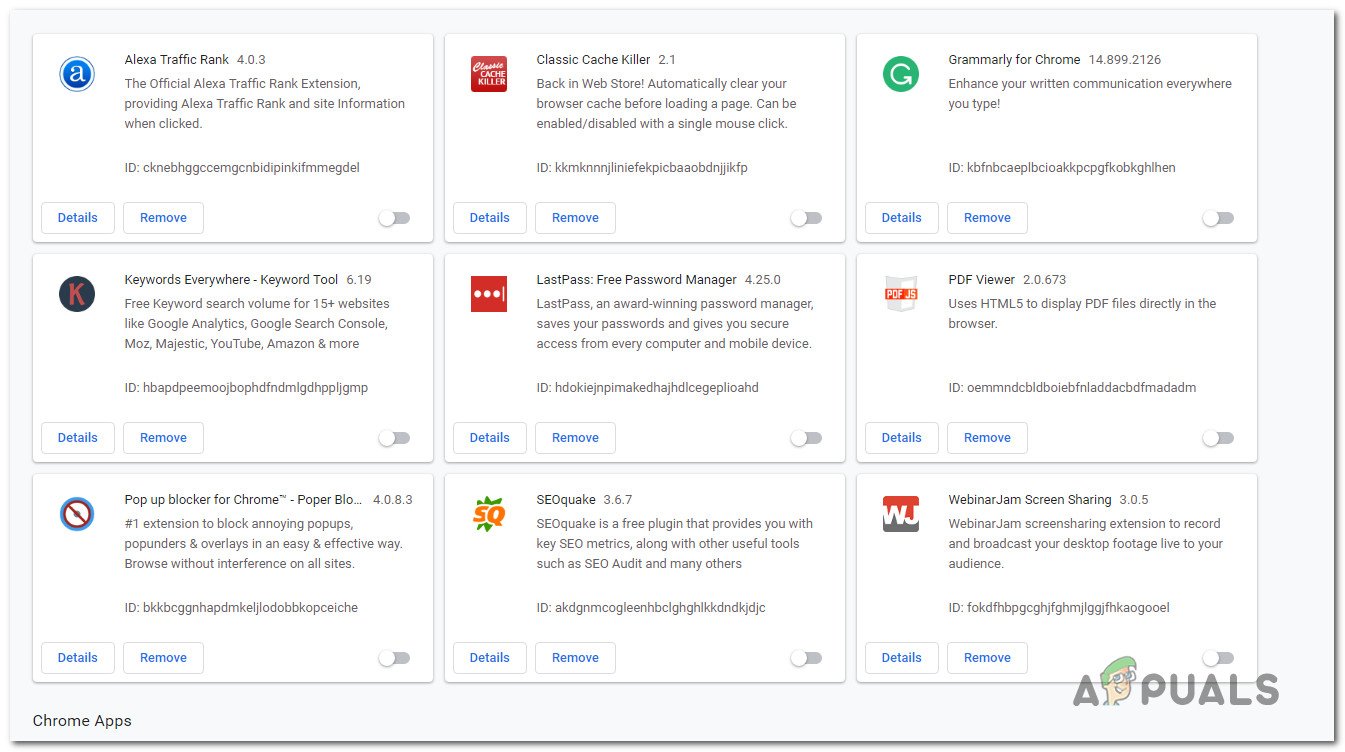
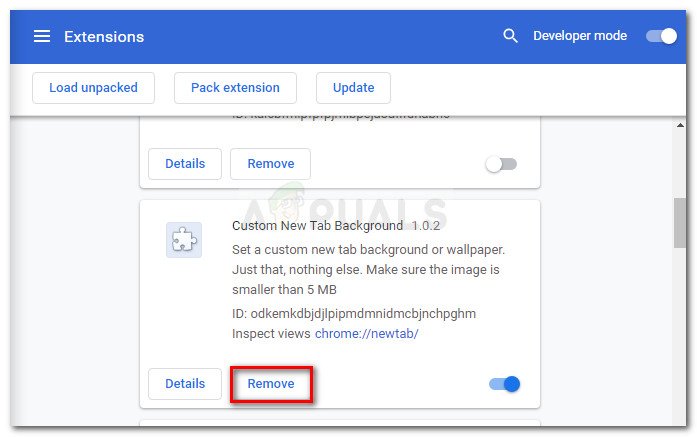

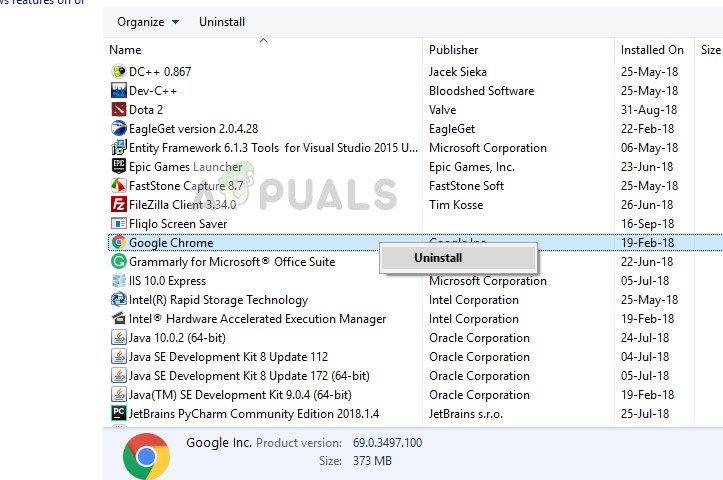
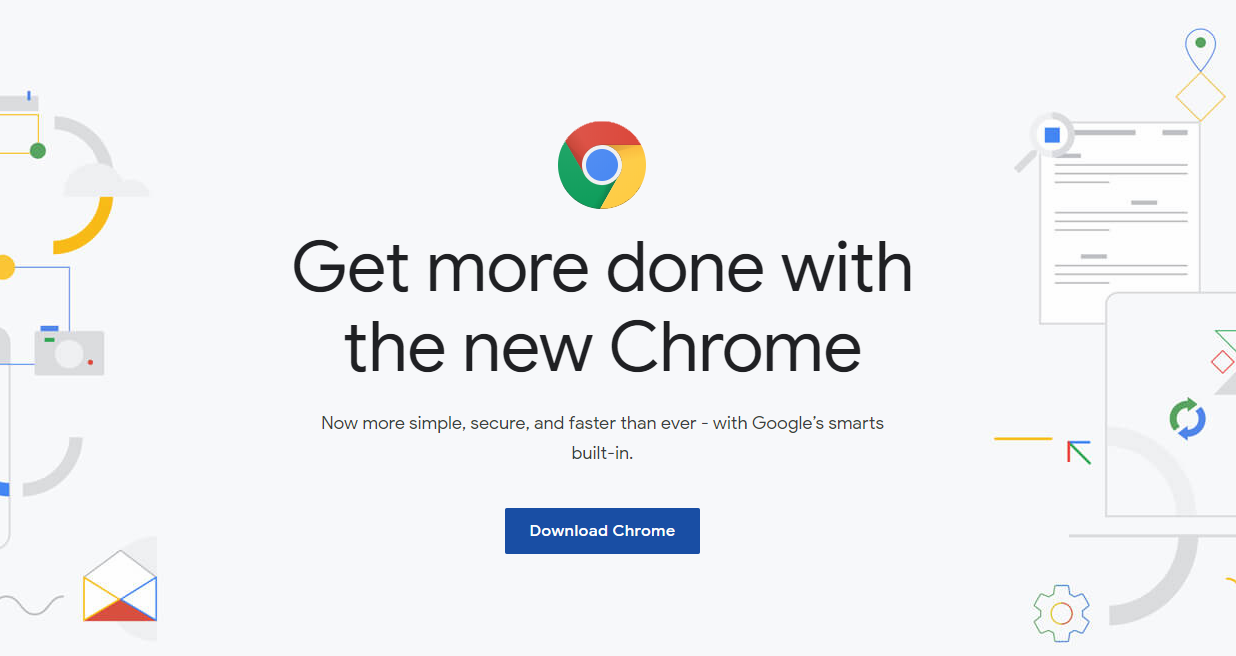
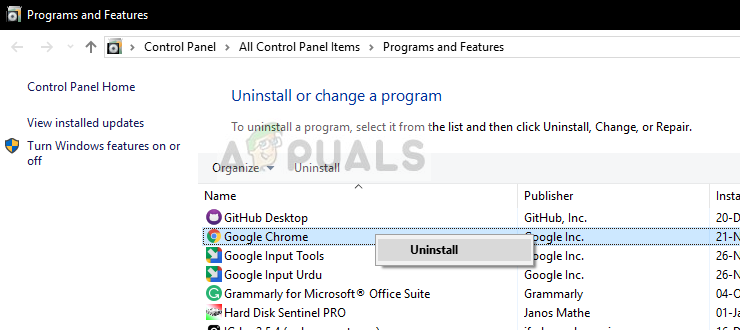
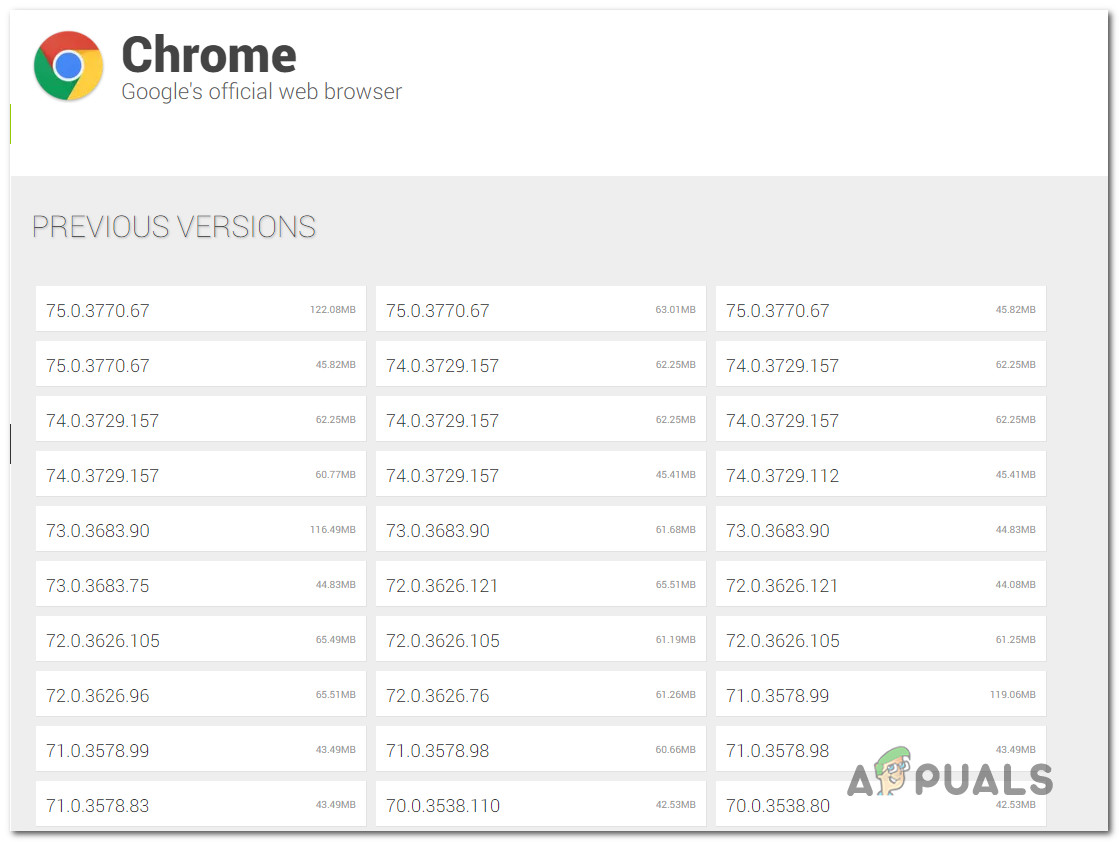





















![[FIX] Zaustavi kôd pogreške 0x00000024 BSOD u sustavu Windows](https://jf-balio.pt/img/how-tos/02/stop-error-code-0x00000024-bsod-windows.jpg)

